MindLine思维导图更改背景颜色的方法
时间:2023-05-18 16:43:47作者:极光下载站人气:83
相信大家对于MindLine思维导图软件是比较熟悉的了,特别是自己常常需要进行导图的制作时,那么为了选择一款比较好用的思维导图制作软件,就会将多种导图软件进行对此,最终很多小伙伴喜欢使用MindLine进行导图的制作,在MindLine中,我们可以随意的更改背景颜色,一般我们进入到制作导图的页面之后,页面的背景都是白色的颜色呈现给大家的,如果你想要有一个比较艳丽的背景颜色,那么我们可以将背景颜色进行更改一下就好了,下方是关于如何使用MindLine更改背景颜色的具体操作方法,如果你需要的情况下可以看看方法教程,希望小编的方法教程对大家有所帮助。
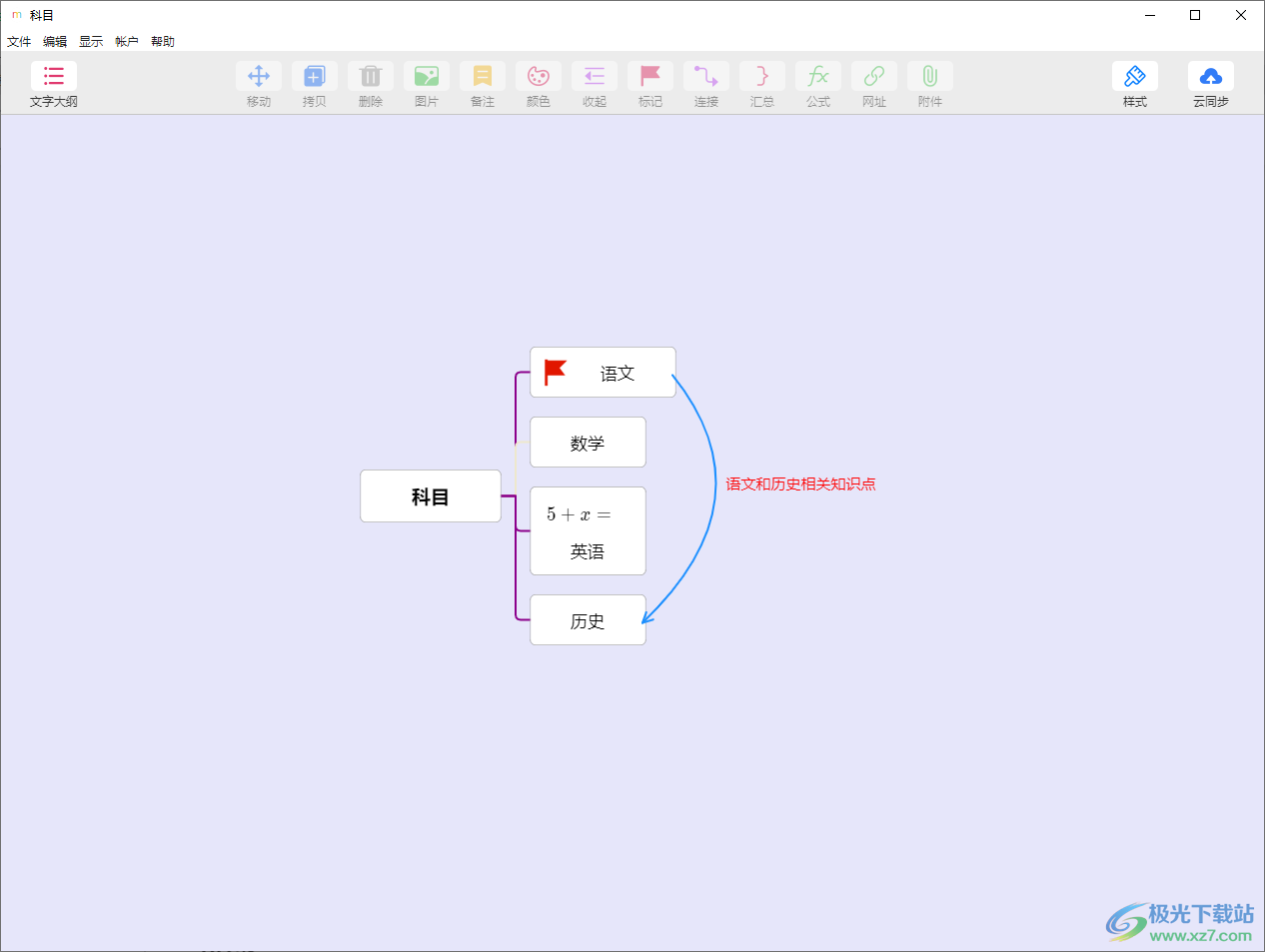
方法步骤
1.在电脑桌面上找到MindLine软件,双击该软件图标进入到页面中,在打开的主页面中,选择一个模板样式进入到制作导图的编辑页面中。
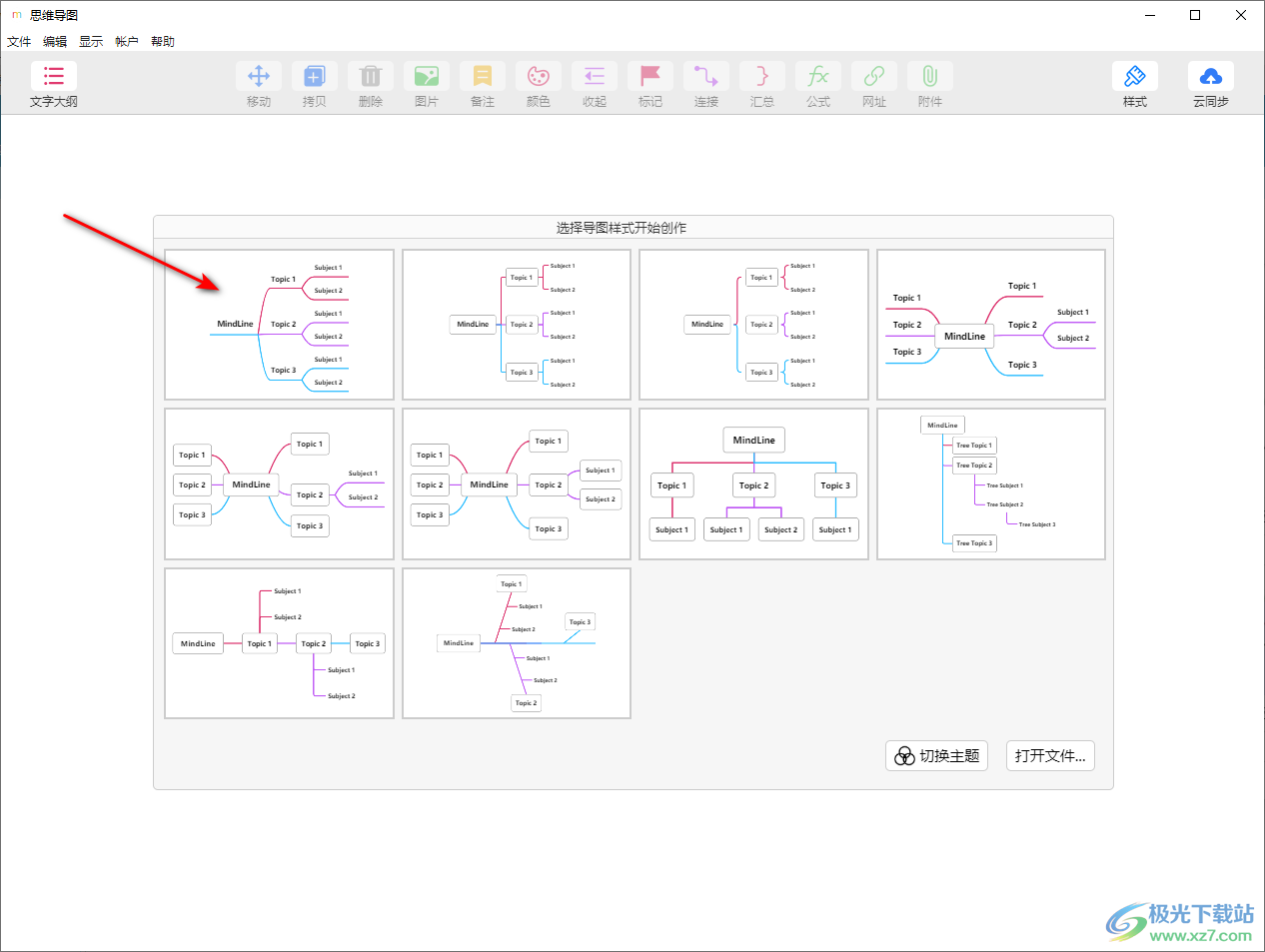
2.进入之后,你会看到页面上的背景是白色来显示的,想要更改背景颜色的话,将鼠标定位到右上角的【样式】选项卡的位置进行点击一下。
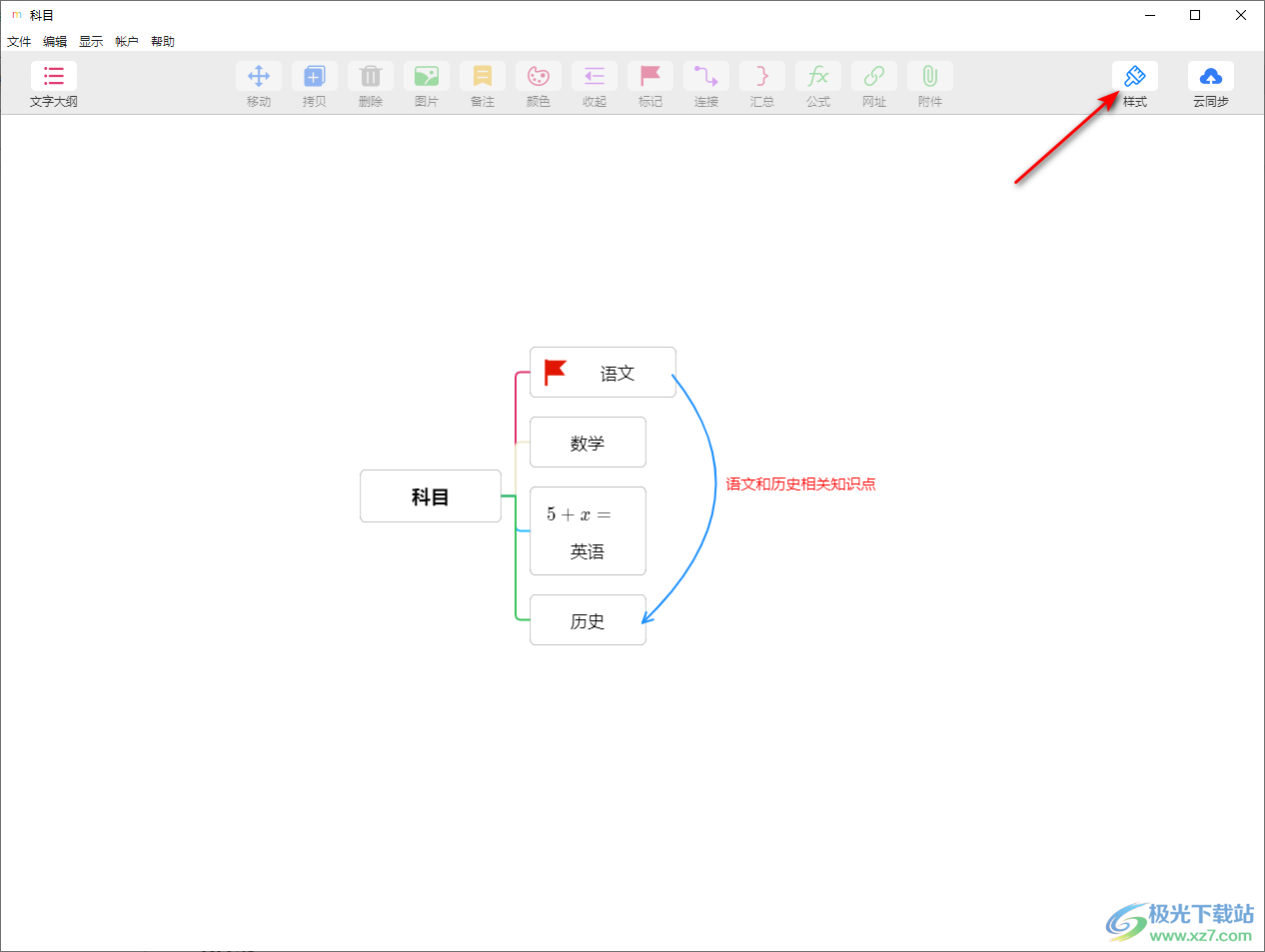
3.这时就会在下方弹出一个设置窗口,在该窗口中将【背景颜色】后面的白色框中进行左键点击。
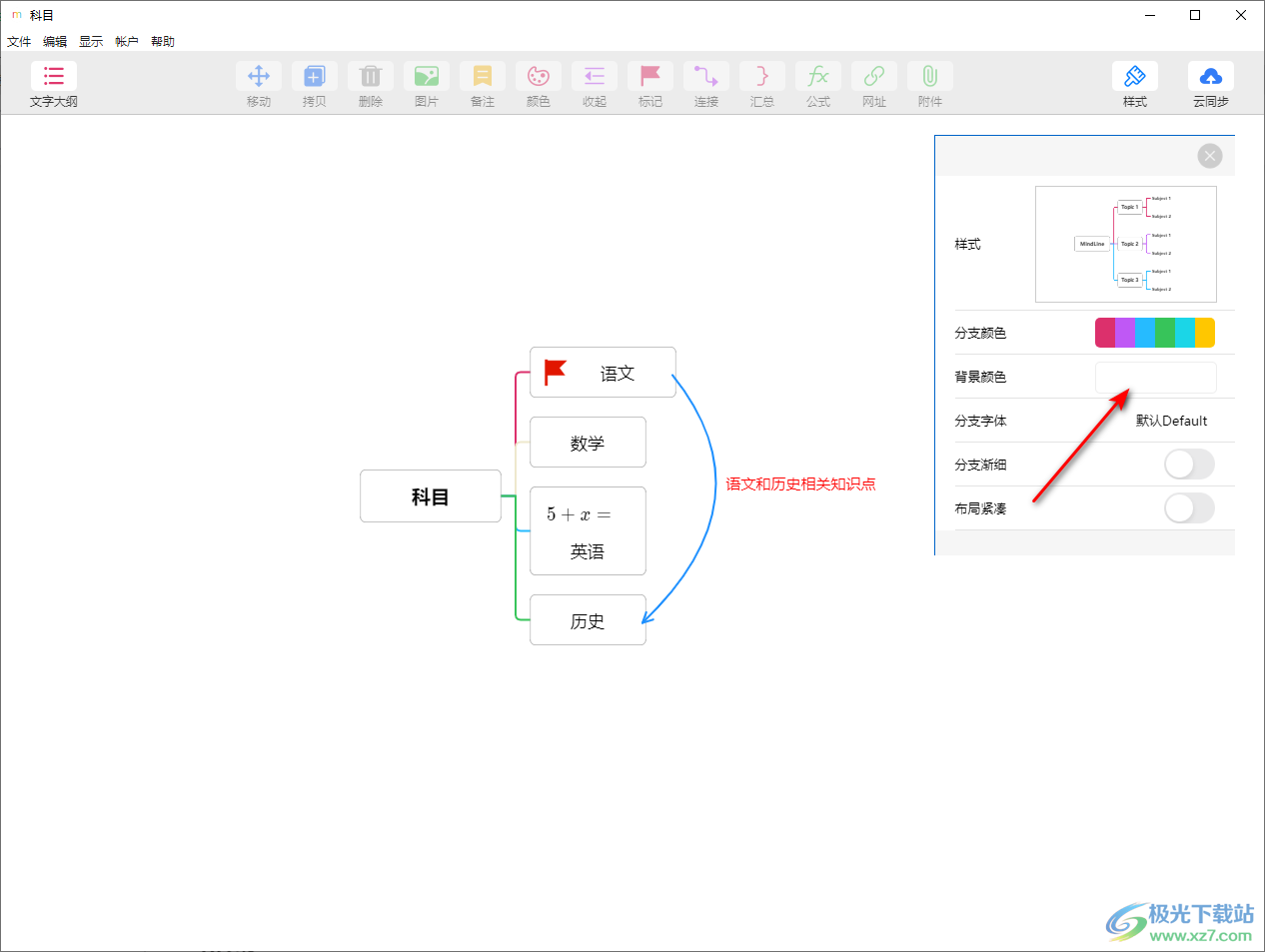
4.随后就会弹出一个设置背景颜色的窗口,在该窗口中你可以选择自己喜欢的一个颜色进行设置。
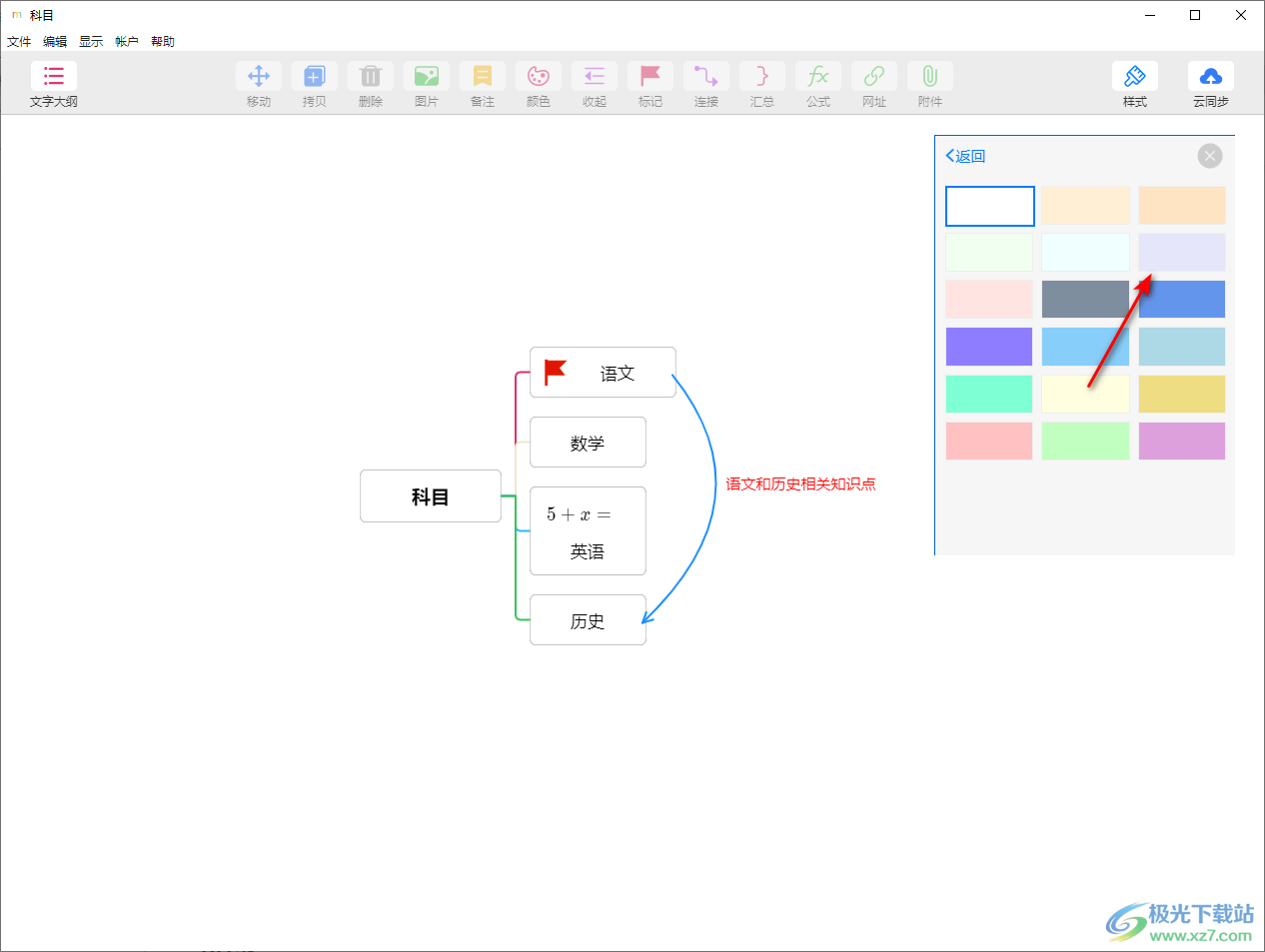
5.那么你就会看到我们的画布背景的颜色就会变成自己设置的背景颜色,如图所示。
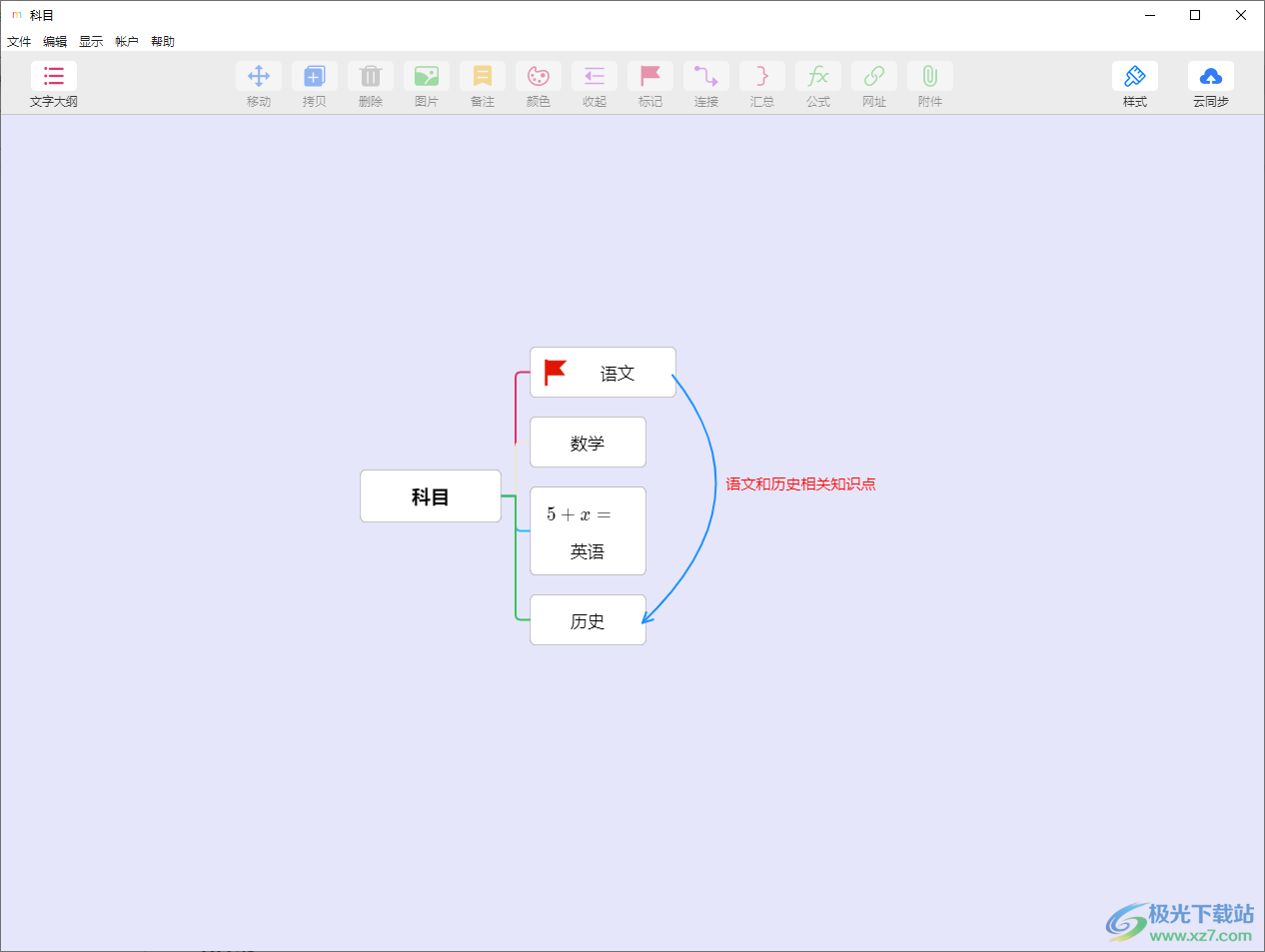
6.此外,你也可以设置一下分支线条的颜色,点击一下【分支颜色】后面的彩色矩形框中。
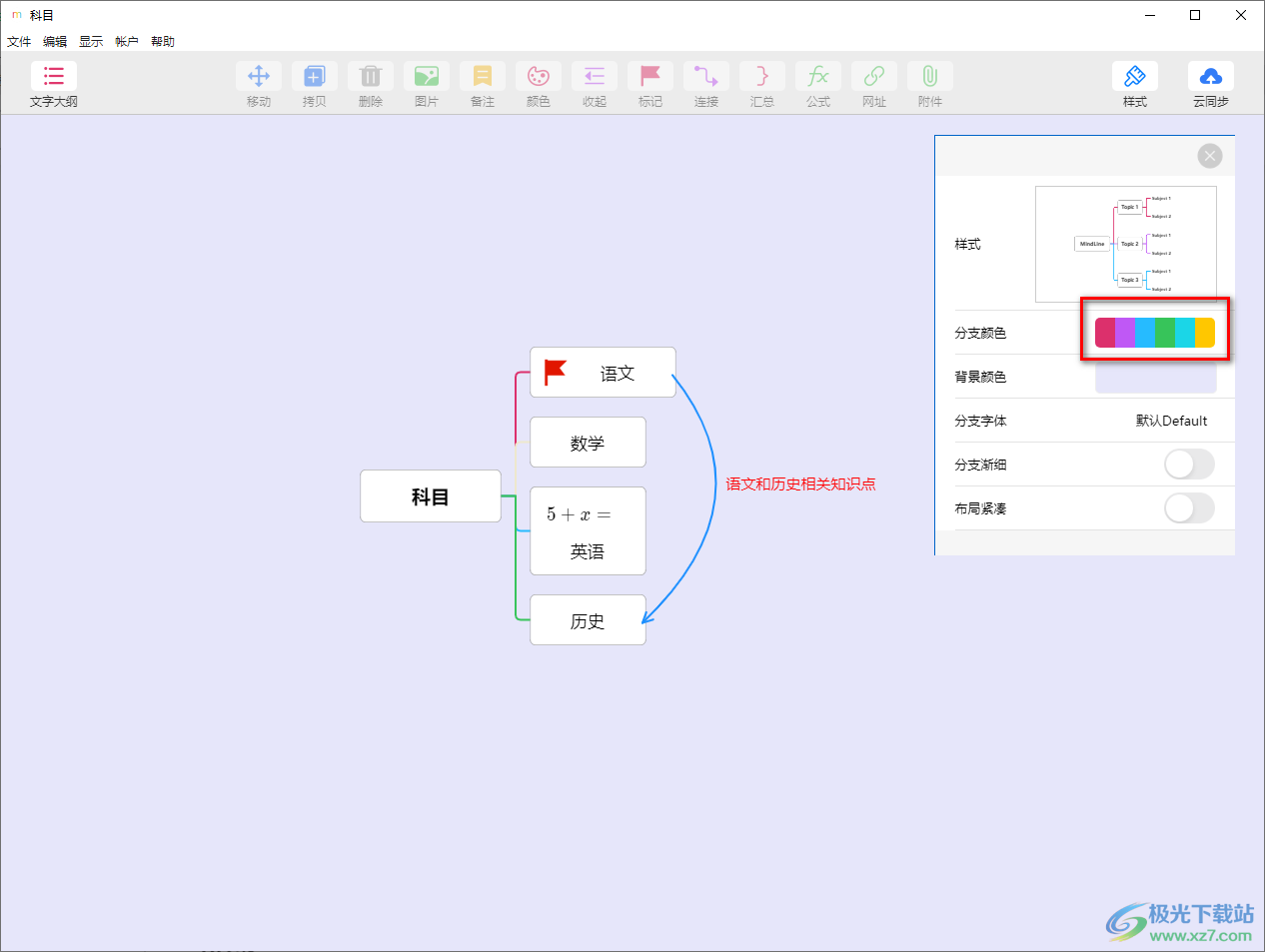
7.在打开的窗口中选择自己喜欢的一个颜色进行设置,那么你就会看到分支线条的颜色就会变成自己选择的颜色,如图所示。
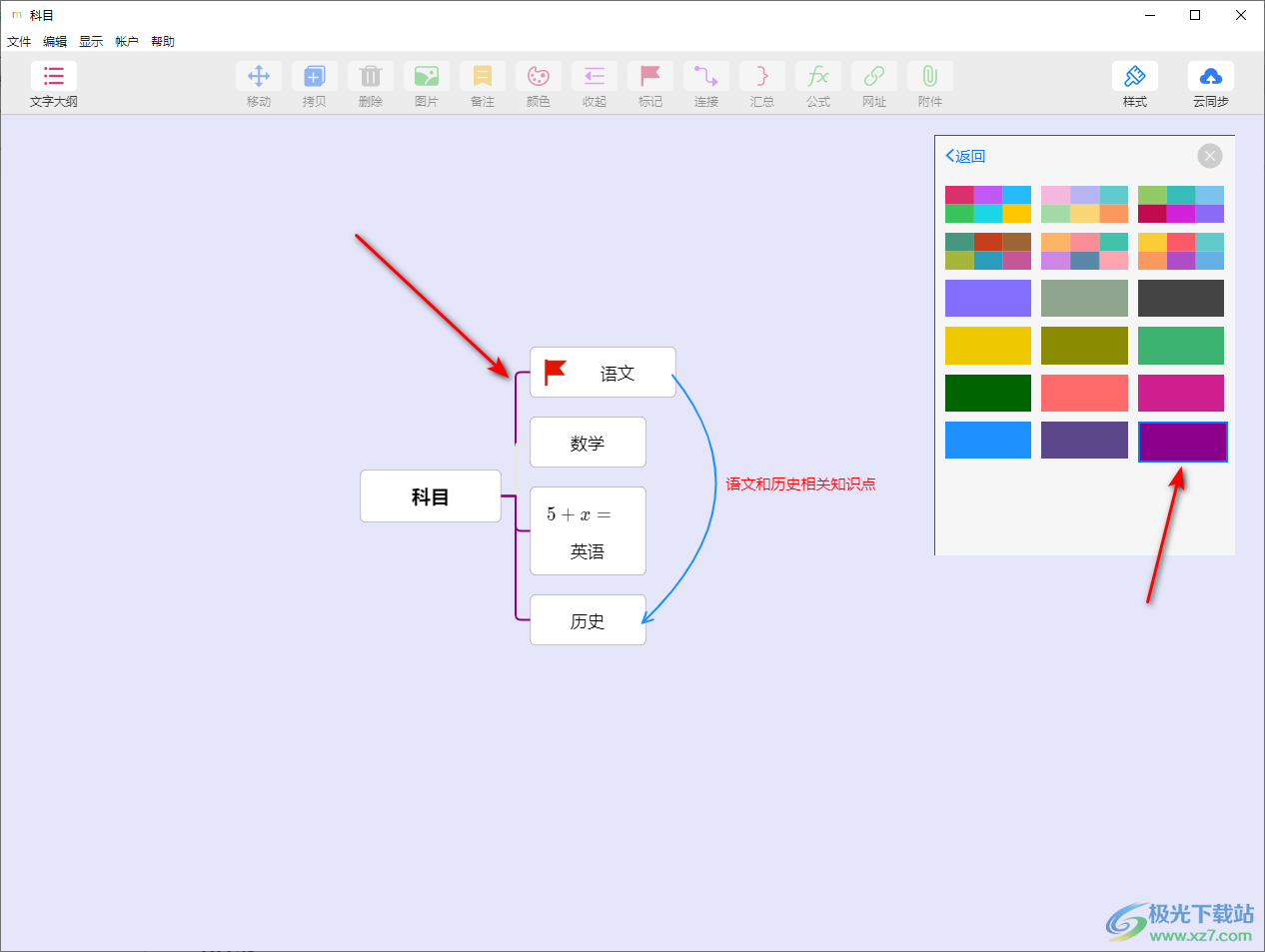
以上就是关于如何使用MindLine设置背景颜色的具体操作方法,我们在制作导图的过程中,想要将导图制作出来更加的美观,那么你可以将导图的背景颜色更换成一个好看的颜色,那么制作出来的导图就会更加的突出,感兴趣的话可以操作试试。
[download]492869[/download]
相关推荐
相关下载
热门阅览
- 1百度网盘分享密码暴力破解方法,怎么破解百度网盘加密链接
- 2keyshot6破解安装步骤-keyshot6破解安装教程
- 3apktool手机版使用教程-apktool使用方法
- 4mac版steam怎么设置中文 steam mac版设置中文教程
- 5抖音推荐怎么设置页面?抖音推荐界面重新设置教程
- 6电脑怎么开启VT 如何开启VT的详细教程!
- 7掌上英雄联盟怎么注销账号?掌上英雄联盟怎么退出登录
- 8rar文件怎么打开?如何打开rar格式文件
- 9掌上wegame怎么查别人战绩?掌上wegame怎么看别人英雄联盟战绩
- 10qq邮箱格式怎么写?qq邮箱格式是什么样的以及注册英文邮箱的方法
- 11怎么安装会声会影x7?会声会影x7安装教程
- 12Word文档中轻松实现两行对齐?word文档两行文字怎么对齐?
网友评论